Añade el día de la semana a la barra de tareas de Windows

En la barra de tareas de Windows 10 de nuestro ordenador aparece cierto tipo de contenido que queda ejecutándose en segundo plano y al cual podemos acceder desde ahí. Una de estas funciones es la de Calendario, que se encarga de mostrarnos la fecha y hora actual. Sin embargo, son muchos los usuarios que echan en falta la posibilidad de ver también el día de la semana en el que nos encontramos, algo que no aparece de forma predeterminada. Por ello, hoy os vamos a enseñar cómo podemos activarlo de forma rápida y sencilla.
La barra de tareas de Windows 10 es la barra situada en la parte inferior de la pantalla, en la cual podemos mantener los accesos directo a aplicaciones que estamos utilizando en el equipo o bien mantenerlas fijas, aunque no las estemos utilizando. También podemos encontrar el botón de Inicio y el buscador de Cortana en la parte izquierda, y en la parte derecha disponemos del estado de la batería, la conexión a internet, así como la fecha y la hora.
Para ver el día de la semana en que nos encontramos, podemos dejar parado el puntero del ratón encima de la fecha y hora que aparece en el calendario, pero esta no se muestra de forma constante. Incluso si pinchamos sobre la fecha y hora, podemos ver el calendario completo y programar eventos, mostrándonos tanto la fecha, la hora y el día de la semana en la parte superior. Pero ¿Cómo podemos ver el día de la semana directamente en la barra de tareas de un simple vistazo? Pues sólo debes seguir unos sencillos pasos y sin necesidad de instalar ninguna aplicación de terceros.
Mostrar el día de la semana en la barra de tareas
Lo primero que debemos hacer para que se muestre el día de la semana en la barra de tareas es abrir el menú de Configuración de Windows 10. Para ello hay varias formas, pero la más sencilla pasa por pulsar el atajo de teclado “Windows + I”. Desde aquí nos iremos a la opción de “Hora e idioma”. Una vez dentro, en la columna de la izquierda debemos pinchar en el campo de “Región”.
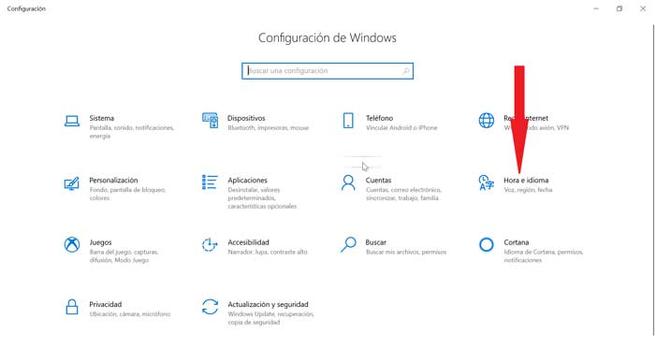
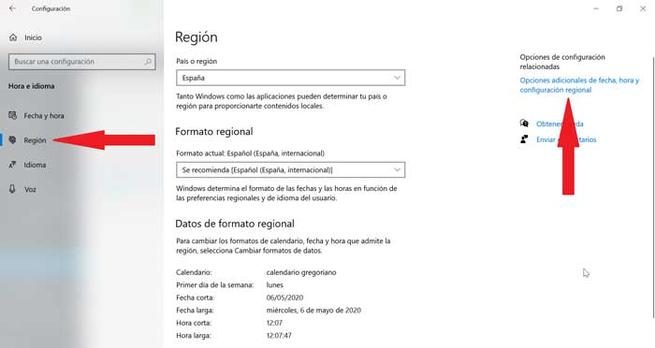
Ahora debemos fijarnos en la parte derecha, donde aparece “Opciones adicionales de fecha, hora y configuración regional”, sobre el cual deberemos pichar. Ahora nos aparecerá una nueva ventana. Aquí deberemos pinchar sobre “Cambiar formato de fecha, hora o número” que aparece en el apartado de “Región”.
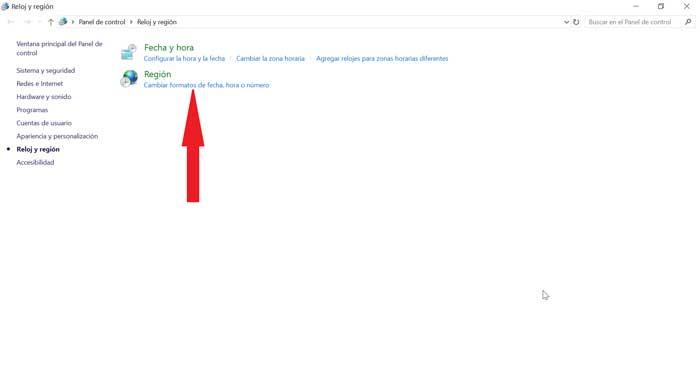
Una vez seleccionado nos aparecerá la ventana. Aquí encontramos seleccionada la pestaña de “Formatos” y nos iremos a la parte superior para pulsar sobre “Configuración adicional”. De esta forma se nos abrirá una nueva ventana de “Personalizar formato”. Ahora deberemos pinchar sobre la pestaña de “Fecha”.
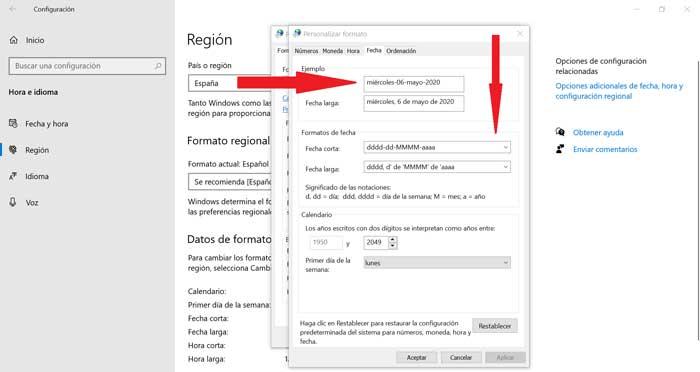
A continuación, en la sección “Formato de fecha” y en el apartado de “Fecha corta” debemos agregar “ddd” o “dddd” (sin comillas). Si optamos por el primer caso será para poner un formato corto del día de la semana, mientras que la segunda opción es para ver el formato largo del día de la semana. De esta forma, si elegimos el formato largo nos aparecerá “miércoles” y si optamos por formato corto nos aparecerá “mie”. De tal forma debe de quedar así:
- Fecha corta: dddd-dd-MMMM-aaaa (fecha larga) o ddd-dd-MMMM-aaaa (fecha corta)
- Fecha larga: dddd, d’ de ‘MMMM’ de ‘aaaa
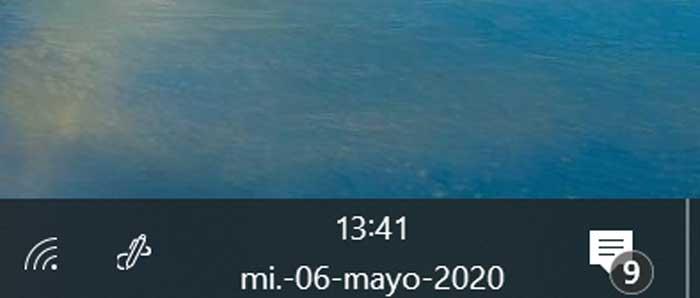
Una vez terminado de configurar pulsaremos en “Aplicar” para que se guarden los cambios y en “Aceptar” para abandonar la ventana. Una vez terminado podemos apreciar con la barra de tarea ahora si aparece la fecha la hora y el día de la semana, bien sea en formato o corto o formato largo según hayamos configurado. En el caso de que no apareciera de manera automática, procederemos a reiniciar el ordenador.
Fuente: SoftZone https://ift.tt/2Ags1PJ Autor: Fran Castañeda
.png)
